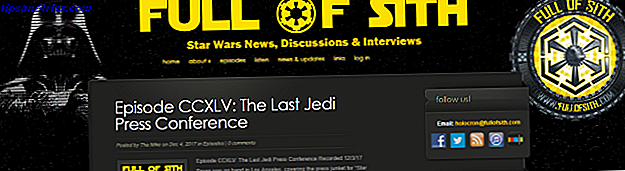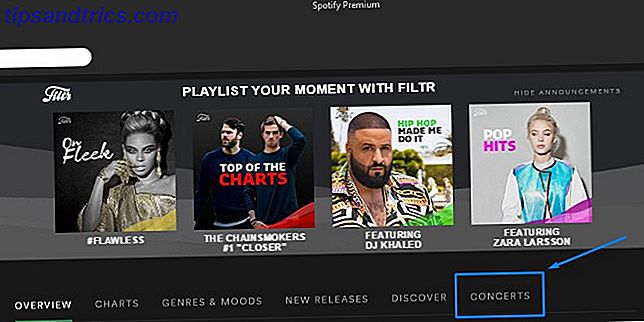Não há escassez de aplicativos de e-mail na App Store, mas alguns de nós preferimos ficar com o cliente padrão da Apple. Não é elegante, nem tem muitos dos sinos e assobios encontrados em clientes de e-mail iOS alternativos 8 Worthy Alternatives To App Native Mail do iPad 8 Worthy Alternatives To App Native Mail do iPad O aplicativo de correio nativo do iPad não é para todos, então Aqui estão algumas alternativas que você pode preferir. Leia mais, mas está bem integrado ao resto do sistema operacional e funciona muito bem com o OS X Mail para inicializar.
Apesar das primeiras aparições, o Mail para iOS é muito mais poderoso do que costumava ser. Aqui estão alguns dos recursos menos conhecidos, bem como algumas dicas e truques que ajudarão você a aproveitar ao máximo o aplicativo.
O básico
Conectar uma conta de e-mail ao seu iPhone é tão simples quanto ir para Configurações> Mail, Contatos, Calendários e clicar em Adicionar conta . Você poderá escolher em uma lista de provedores disponíveis; ou, se você estiver usando um provedor não listado, poderá inserir seus próprios detalhes do servidor na opção Outro . Se você tem uma conta do Google Apps para trabalhar ou gerenciar um domínio pessoal Como configurar o e-mail em seu próprio domínio com o Google Apps Como configurar e-mails em seu próprio domínio com o Google Apps Se você administrar seu próprio site ou blog próprio uma boa ideia ter um email que compartilhe seu domínio. Isso emprestará credibilidade adicional ao seu site e deixará claro que as pessoas ... Leia Mais, certifique-se de escolher o Google - mesmo que você não tenha um endereço que termine em @ gmail.com .
Nas configurações de Correio, Contatos, Calendários, você pode optar por escolher uma conta de e-mail padrão. Esta é a conta que seu telefone usará quando iniciar novas mensagens de outros aplicativos, por exemplo, ao compartilhar por email usando o menu Compartilhar . Você sempre pode alterar isso enquanto desenha sua mensagem tocando no campo De e escolhendo outra conta.
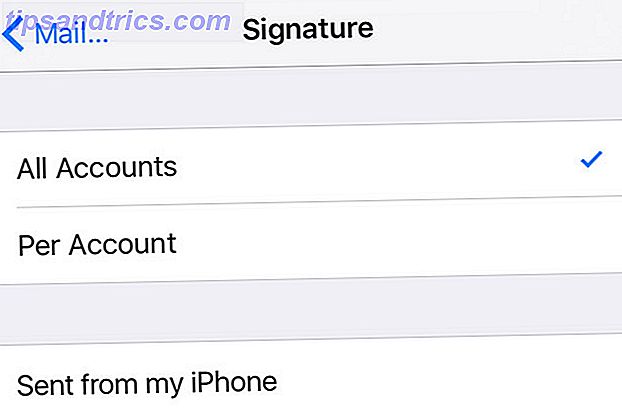
Este menu de configurações também permite que você altere sua assinatura para cada conta conectada, para que você possa se livrar de "Enviado do meu iPhone" e adicionar algo um pouco mais pessoal, se quiser. Em defesa da aprovação padrão da Apple, afirmar que sua mensagem foi enviada de um dispositivo móvel ajuda a desculpar alguns dos erros comuns que surgem ao digitar um e-mail rapidamente.
Adicionar mais caixas de correio
Por padrão, o Mail cria caixas de entrada da caixa de entrada para cada conta adicionada, bem como algumas outras, como VIP.
Inicie o Mail e vá para a tela Mailboxes (talvez seja necessário desistir da conta em que você está atualmente), depois clique em Edit para escolher entre uma longa lista de caixas de correio disponíveis. Estas incluem todas as mensagens de cada conta adicionadas ao seu telefone, em uma visão conglomerada.

Você também pode desativar as caixas de correio criadas quando adicionou várias contas e desativar a caixa de correio VIP caso nunca use esse recurso (mais sobre isso mais adiante). Existem algumas opções realmente úteis aqui, incluindo:
- Para ou CC : Para e-mails nos quais seu endereço aparece no campo para ou cc, é útil se você usar muitas listas de e-mail no trabalho.
- Hoje : todas as mensagens recebidas no último dia.
- Todos os Envios / Rascunhos / Lixeira / Arquivo : para acesso rápido, perfeito se você não souber qual conta você usou.
- Mail com anexos : Super-prático para encontrar documentos enviados recentemente para você.
Se você usa o Google para e-mail e configurou um sistema rigoroso de etiquetas para mensagens recebidas com base em determinados critérios Como configurar filtros de e-mail no Gmail, Yahoo Mail e Outlook Como configurar filtros de e-mail no Gmail, Yahoo Mail e a filtragem de e-mails do Outlook é sua melhor ferramenta para manter sua caixa de entrada organizada e organizada. Veja como configurar e usar filtros de e-mail no Gmail, no Yahoo Mail e no Outlook. Leia mais, você pode criar caixas de correio para cada rótulo específico tocando em Adicionar caixa de correio e escolhendo sua conta do Gmail ou do Google Apps.
Excluir mensagens em vez de arquivamento
Quando o Gmail apareceu, nos disseram que nunca precisaríamos excluir um e-mail novamente. Durante a noite, o arquivamento tornou-se a norma - o que é bom se você não for inundado com comunicados à imprensa, boletins informativos, mensagens de spam que escapam às falhas O que todos devem saber sobre como lidar com o spam de e-mail O que todos devem saber sobre lidar com spam de e-mail Pode ser quase impossível parar completamente o spam, mas certamente é possível reduzir seu fluxo a um gotejamento. Nós descrevemos algumas das diferentes medidas que você pode tomar. Leia mais, e expresse rabiscos de pessoas que você nunca quis falar em primeiro lugar.

O iOS Mail também prefere arquivar mensagens por padrão, mas você pode alterar essa configuração em um menu bem oculto. Você precisará alterar esse comportamento para cada conta conectada.
- Vá para Configurações> Mail, Contatos, Calendários e toque na conta que você deseja alterar.
- Toque no campo Conta no menu que se abre.
- Toque em Avançado .
- Verifique se os seus comportamentos de Caixa de Correio estão configurados corretamente - as caixas de correio Arquivadas e Excluídas devem ser "Todos os E-mails" e "Lixeira", respectivamente.
- Escolha a Caixa de Correio Excluída em Mover Mensagens Descartadas para .
Nota : Para contas do iCloud Mail (e talvez algumas outras), você não precisará tocar no campo Conta após ter selecionado a conta que deseja alterar - basta ir até o final da página e clicar em Seção avançada .
Dependendo do tipo de conta de email, tente tocar e segurar o botão Arquivar / Lixeira para exibir as duas opções ao ler uma mensagem.
Agitar para desfazer
Excluiu uma mensagem por engano? Movido algo em algum lugar que você não deveria ter? Dê uma sacudida rápida no seu telefone e você poderá desfazê-lo. Eu encontrei este recurso para ser um pouco hit-and-miss; Posso desfazer a exclusão de uma mensagem no Gmail, mas nem sempre consigo desfazer mensagens em movimento ou outras funções.

É uma boa ideia adicionar uma caixa de correio “Todos os Lixos” e “Todos os Arquivados” na tela principal - normalmente você pode encontrar o que está procurando quando desfizer a sua falha.
Personalizar Notificações e Emblemas
Muitos de nós temos contas de e-mail antigas que precisamos manter, mas raramente verificamos - seja para registrar contas descartáveis, inscrever-se em concursos ou simplesmente porque um nome de usuário como [email protected] não é uma excelente primeira impressão.
Você pode precisar acessar essas contas em seu telefone para fins de recuperação de senha, mas talvez não queira receber notificações ou exibi-las na contagem não lida do seu selo de e-mail.

Felizmente, o iOS permite personalizar notificações e contagens de distintivos por conta. Vá para Configurações> Notificações> E-mail e toque na conta que você deseja alterar. Você pode definir um som de notificação, decidir se deseja ou não mostrar a conta na Central de Notificações ou na sua tela de bloqueio, decidir se sua contagem não lida aparece alternando o ícone do aplicativo Badge e até mesmo desabilitar as visualizações de e-mail de uma conta.
Você também pode configurar o iOS para notificá-lo sobre respostas em um tópico passando rapidamente da direita para a esquerda em uma mensagem na visualização de lista, tocando em Mais e selecionando Notificar-me .
Use a continuidade para alternar entre dispositivos
Um dos melhores recursos do Mail, o Continuity, permite que você alterne facilmente entre os dispositivos O que a média de continuidade significa para o Yosemite e iOS 8? O que significa continuidade para Yosemite e iOS 8? O OS X 10.10, mais conhecido como Yosemite, é uma grande atualização do Mac que oferece vários recursos nunca antes vistos em um sistema operacional. Um dos mais importantes é Continuidade. Leia mais sem perder de vista o que você está fazendo. Ele funciona com uma seleção de aplicativos, incluindo o Safari e aplicativos de terceiros, como o Evernote, mas é provavelmente mais útil quando usado junto com o Mail.
O recurso usa o iCloud, então você precisa garantir que está conectado à mesma conta do iCloud (ID da Apple) em Configurações> iCloud (ou Preferências do Sistema> iCloud para usuários Mac) em cada dispositivo. Comece a criar um e-mail no seu Mac ou iPad e pegue-o no iPhone na tela de bloqueio, procurando o ícone de e-mail no canto inferior esquerdo ou pelo alternador de aplicativos, tocando duas vezes no botão "Página inicial".

Você só poderá recuperar a mensagem em um segundo dispositivo enquanto o aplicativo estiver em uso no primeiro, e ele funcionará nos dois sentidos. Você pode escolher um e-mail que está criando no seu iPhone em seu Mac, procurando o Ícone de correio na sua doca.
Configurar uma lista VIP
Se algumas mensagens de certas pessoas são mais importantes para você - família, seu chefe, seu parceiro -, você pode configurar uma lista VIP para garantir que você nunca perca nada. Se você já tiver desativado o recurso, poderá reativar a caixa de correio VIP lendo a seção Adicionar mais caixas de correio deste artigo acima.
Inicie o aplicativo Mail e, na tela Mailboxes, toque no pequeno i para personalizar a lista. Você terá que criar entradas de contato para cada endereço de email que você deseja adicionar. Você também pode configurar alertas personalizados e comportamento de notificação, indo para Configurações> Notificações> Correio> VIP .
Personalizar o comportamento de furto
A Apple adicionou gestos de furto ao Mail no iOS 8 e o iOS 9 permite que você personalize esse comportamento. Vá para Configurações> Correio, Contatos, Calendários> Opções de furto e escolha entre: Nada, Marcar como lida, Sinalizar, Mover mensagem e Arquivar .
O arquivamento será "Lixeira", dependendo de você ter alterado o comportamento padrão de acordo com a seção Excluir mensagens em vez de arquivamento acima.

Esse é um recurso que muitos outros clientes de email implementaram e pode realmente ajudar você a chegar na caixa de entrada zero. 5 Etapas de ação para curar sua caixa de entrada Zero Email Frenzy 5 Etapas de ação para curar sua caixa de entrada Zero Email Frenzy Inbox Zero é um dos mais populares palavras. Para realmente resolver seus problemas de e-mail, você precisa ir além do Inbox Zero e resolver os problemas subjacentes. Leia Mais muito mais rápido se você se lembrar de usá-lo.
Minimizar rascunhos
Às vezes, ao digitar uma mensagem, você pode precisar voltar para a sua caixa de entrada para verificar alguma coisa. Felizmente, o iOS Mail permite que você minimize seu rascunho atual, pegando o título do assunto e arrastando-o para a parte inferior da tela. Encontre o que você precisa e, em seguida, retome sua mensagem tocando nela novamente.
Mais importante: recuperar a bandeira
Sinalizar uma mensagem não parece o mesmo sem uma representação física de uma bandeira ao lado dela? Quem pensava que um ponto laranja era uma boa ideia, afinal? Se você está arrancando os cabelos desde que a Apple mudou isso no iOS 7, a ajuda está à mão.

Vá para Configurações> Correio, Contatos, Calendários para alterar o estilo da bandeira para a forma . Agora respire.
Conquiste sua caixa de entrada
Espero que estas dicas ajudem você a gerenciar melhor seus e-mails com o cliente de e-mail padrão da Apple. Se você ainda não pode continuar com isso, você pode querer tentar mudar para outra coisa. Você está usando o melhor cliente de email do iPhone? Você está usando o melhor cliente de email do iPhone? O número de clientes de e-mail do iPhone explodiu no último ano, desde que a regra da Apple "não há dois aplicativos que fazem o mesmo" parece ter sido retirada em favor do bom senso. Apple's ... Leia Mais. Existem até alguns aplicativos do Google para usuários do Gmail Gmail adequado no seu iPhone: 4 Apps de e-mail amigáveis com o Google Gmail adequado no seu iPhone: 4 aplicativos de e-mail amigáveis ao Google Que aplicativo oferece a mais pura experiência do Gmail no seu iPhone? Testamos uma ampla variedade de aplicativos de e-mail populares de hoje para descobrir. Leia mais, que permite usar elementos como marcadores e filtros de maneira mais eficaz.
Você tem alguma dica de e-mail ou recursos favoritos que perdemos? Deixe-nos saber nos comentários.